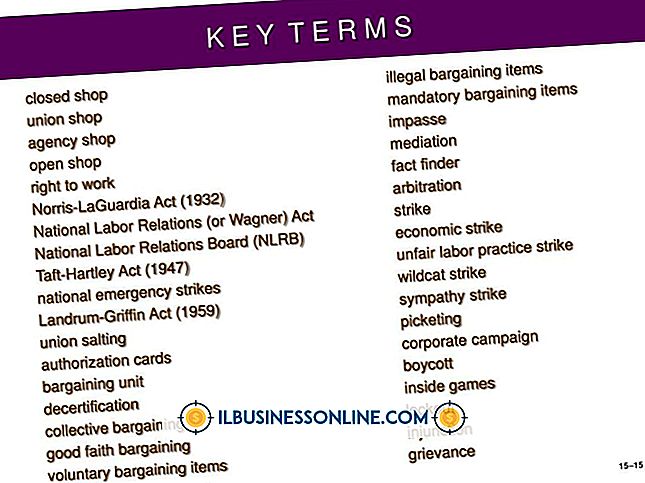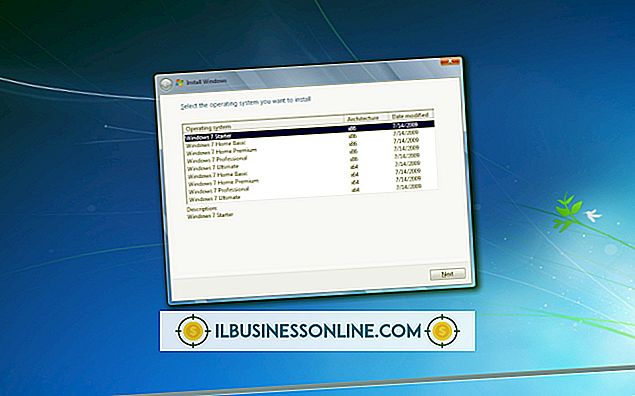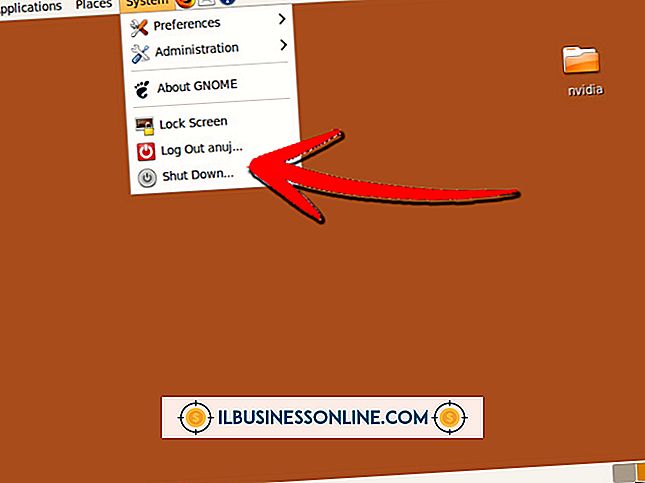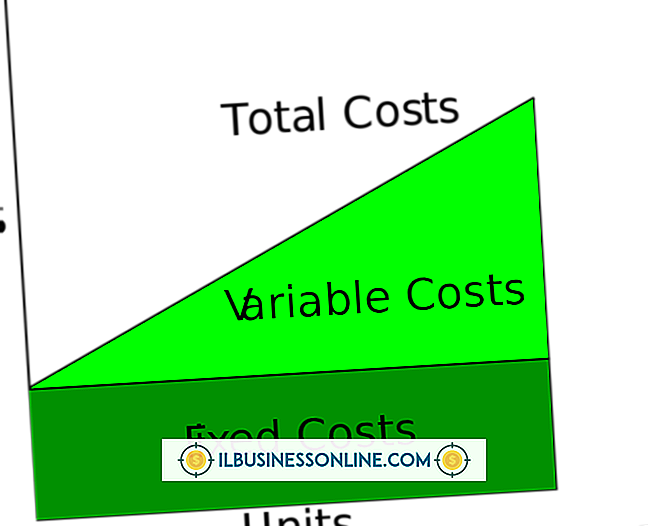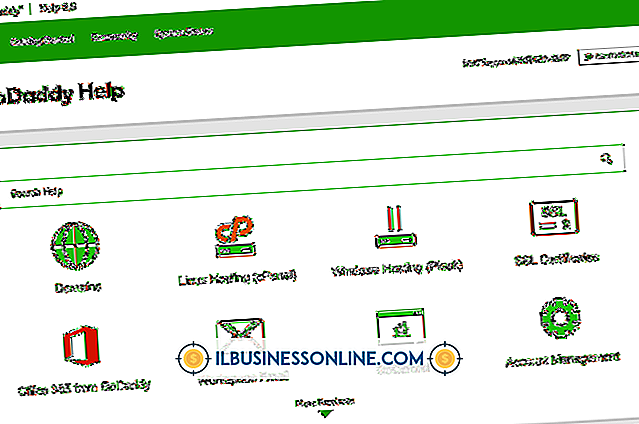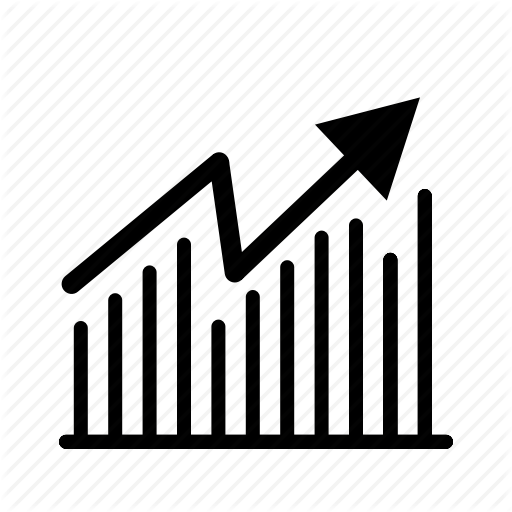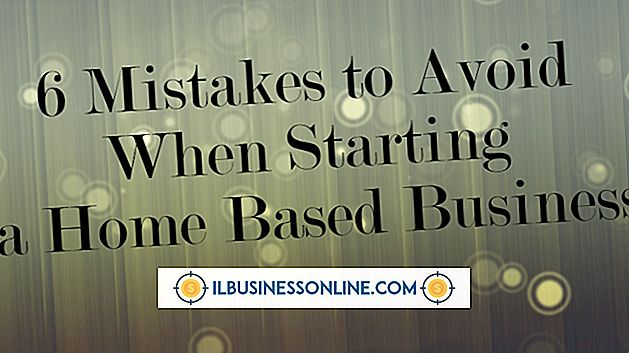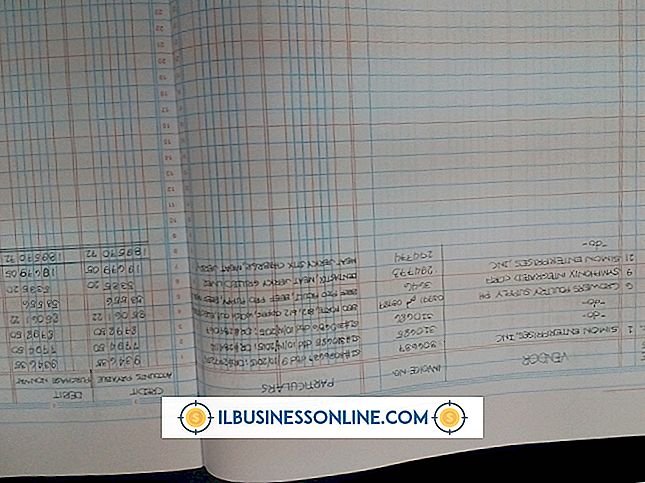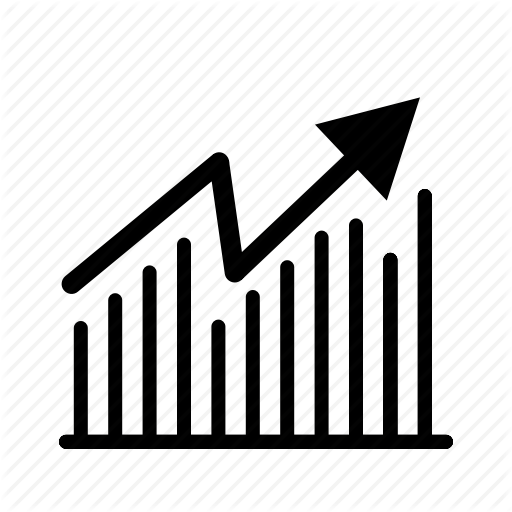हार्डवेयर डिवाइस पाया नहीं जा सकता: कोड 41 त्रुटि

यहां तक कि एक पूरी तरह से बनाए रखा और अच्छी तरह से चल रहे सिस्टम पर भी, त्रुटियाँ कहीं से प्रकट हो सकती हैं। विंडोज सिस्टम पर अधिक आम लोगों में से एक "कोड 41" त्रुटि है, जो बताता है कि "विंडोज ने इस हार्डवेयर के लिए डिवाइस ड्राइवर को सफलतापूर्वक लोड किया है, लेकिन हार्डवेयर डिवाइस नहीं मिल सकता है।" कुछ मामलों में, हार्डवेयर वास्तव में स्वयं हो सकता है। हटा दिया गया है, लेकिन ज्यादातर मामलों में, यह हार्डवेयर के लिए डिवाइस ड्राइवर के साथ एक स्थापना समस्या या एक समस्या है।
सामान्य कारण
जब हार्डवेयर का एक नया टुकड़ा स्थापित किया जाता है, तो इंस्टॉलेशन रूटीन का सही ढंग से पालन किया जाना चाहिए और समाप्त करने की अनुमति दी जानी चाहिए, विशेष रूप से यूएसबी उपकरणों के साथ। यदि स्थापना के दौरान कुछ गलत होता है, तो कोड 41 त्रुटि हो सकती है। अन्य मामलों में, जैसा कि आपकी मशीन अपडेट की जाती है, सॉफ़्टवेयर संघर्षों की आवश्यकता हो सकती है कि डिवाइस ड्राइवरों को नए संस्करणों के साथ बदल दिया जाए। अंत में, यदि डिवाइस एक सीडी या डीवीडी ड्राइव है, तो त्रुटि अक्सर तीसरे पक्ष के डिस्क-बर्निंग सॉफ़्टवेयर के साथ संघर्ष के कारण हो सकती है।
ड्राइवरों को पुनर्स्थापित करें
अक्सर, विंडोज को डिवाइस को पहचानने की अनुमति देने से दूसरी बार समस्या का समाधान हो सकता है। खोज के लिए "सेटिंग" श्रेणी का उपयोग करके और उसके आइकन पर क्लिक करके डिवाइस प्रबंधक को स्टार्ट स्क्रीन पर अपना नाम टाइप करके खोलें। सूची में डिवाइस ढूंढें, इसके बगल में तीर पर क्लिक करके प्रत्येक श्रेणी का विस्तार करें। उस पर क्लिक करें और एक्शन मेनू से "अनइंस्टॉल" चुनें। संकेत मिलने पर "ओके" पर क्लिक करें। कंप्यूटर को रिबूट करें और डिवाइस ड्राइवर को पुनर्स्थापित करने के लिए विंडोज की अनुमति दें।
ड्राइवर्स को अपडेट करें
यदि कोई पुराना ड्राइवर अपराधी है, तो उसे अपडेट करने के दो तरीके हैं। डिवाइस मैनेजर खोलने के लिए सबसे पहले, हार्डवेयर के टुकड़े को ढूंढें, उसके नाम पर राइट-क्लिक करें और "अपडेट ड्राइवर" का चयन करें। "सर्च ऑटोमेटिकली अपडेट ड्राइवर ड्राइवर के लिए खोजें" लेबल वाले विकल्प पर क्लिक करें और विंडोज खुद ही सही सॉफ्टवेयर खोजने की कोशिश करेगा।, हालांकि यह नवीनतम संस्करण के बजाय सबसे अधिक संगत हो सकता है। दूसरी विधि निर्माता से सीधे ड्राइवर सॉफ्टवेयर डाउनलोड करना है। कंप्यूटर के मैनुअल को पढ़ें या ब्रांड और मॉडल को खोजने के लिए डिवाइस को स्वयं देखें, फिर निर्माता की वेबसाइट से अपने विंडोज के संस्करण के लिए सही सॉफ्टवेयर चुनें।
सीडी या डीवीडी ड्राइव
अक्सर, ऑप्टिकल ड्राइव "अपरफ़िल्टर" और "लोअर फ़िल्टर" नाम की रजिस्ट्री में दो कुंजियों के कारण एक कोड 41 त्रुटि दिखाते हैं। समस्या को ठीक करने के लिए, प्रारंभ स्क्रीन से "Regedit" टाइप करके रजिस्ट्री संपादक को खोलें, अपने आइकन पर राइट-क्लिक करें। चयन "व्यवस्थापक के रूप में चलाएँ।"
रजिस्ट्री का संपादन खतरनाक हो सकता है, इसलिए फ़ाइल मेनू से "निर्यात" का चयन करके पहले "निर्यात रेंज" के लिए "सभी" का चयन करके एक बैकअप करें। फ़ाइल नाम टाइप करें, इसे सहेजने के लिए एक स्थान चुनें और "सहेजें" पर क्लिक करें। "
बाएं फलक से "HKEY_LOCAL_MACHINE \ SYSTEM \ CurrentControlSet \ Control \ Class" पर नेविगेट करें, जहां आपको "{E4R28 ...}" जैसे कोष्ठक में गुप्त नामों वाले फ़ोल्डर मिलेंगे, सूची से पहला चुनें और नीचे दबाएं। तीर को दाएं फलक में "क्लास" नाम तक एक "डेटा" फ़ील्ड है जो डिवाइस को डीवीडी या सीडी ड्राइव के रूप में पहचानता है। आमतौर पर इसे "{4D36E965-E325-11CE-BFC1-08002BE10318}" लेबल किया जाता है। सही ऊपरी फलक में "अपरफ़िल्टर" और "लोअर फ़िल्टर" कुंजियों को हटाने के लिए राइट-क्लिक करें, विकल्पों की पुष्टि करें और कंप्यूटर को रिबूट करें। आपको अपने डिस्क-बर्निंग सॉफ़्टवेयर को बाद में पुनः इंस्टॉल करना पड़ सकता है।